ML’accès multi-utilisateurs permet aux propriétaires et aux administrateurs de comptes d’ajouter des utilisateurs à leurs comptes afin que plusieurs personnes puissent partager le même compte de facturation et, dans certains cas, le même contenu.
Cette fonction est disponible sur les plans Scale et Above ; veuillez contacter votre responsable des ventes si vous souhaitez bénéficier de cette fonction.
L’objectif de ce nouveau système de gestion est de vous permettre, en tant que compte partenaire, de gérer directement votre sous-compte à partir de votre propre compte Dacast. Ce guide vous aidera à découvrir les nouvelles fonctionnalités de votre compte partenaire :
- Ajouter des utilisateurs
- Modification des utilisateurs
- Achat de sièges supplémentaires
Rôles des utilisateurs supplémentaires
Vous pouvez attribuer trois rôles aux utilisateurs supplémentaires que vous ajoutez à votre compte Dacast.
- Propriétaire – Il a le contrôle total du compte et peut ajouter, modifier et envoyer des invitations aux utilisateurs en fonction du nombre de places disponibles.
- Administrer – Peut tout faire sauf la facturation et les retraits de paywall.
- Créateur – Peut créer, modifier et supprimer son propre contenu, mais ne peut pas accéder au contenu appartenant à d’autres utilisateurs.
Comment ajouter des utilisateurs
1 Connectez-vous à votre compte et allez sur Compte > Utilisateurs et cliquez sur le bouton “Ajouter un utilisateur sur le côté droit de l’écran.
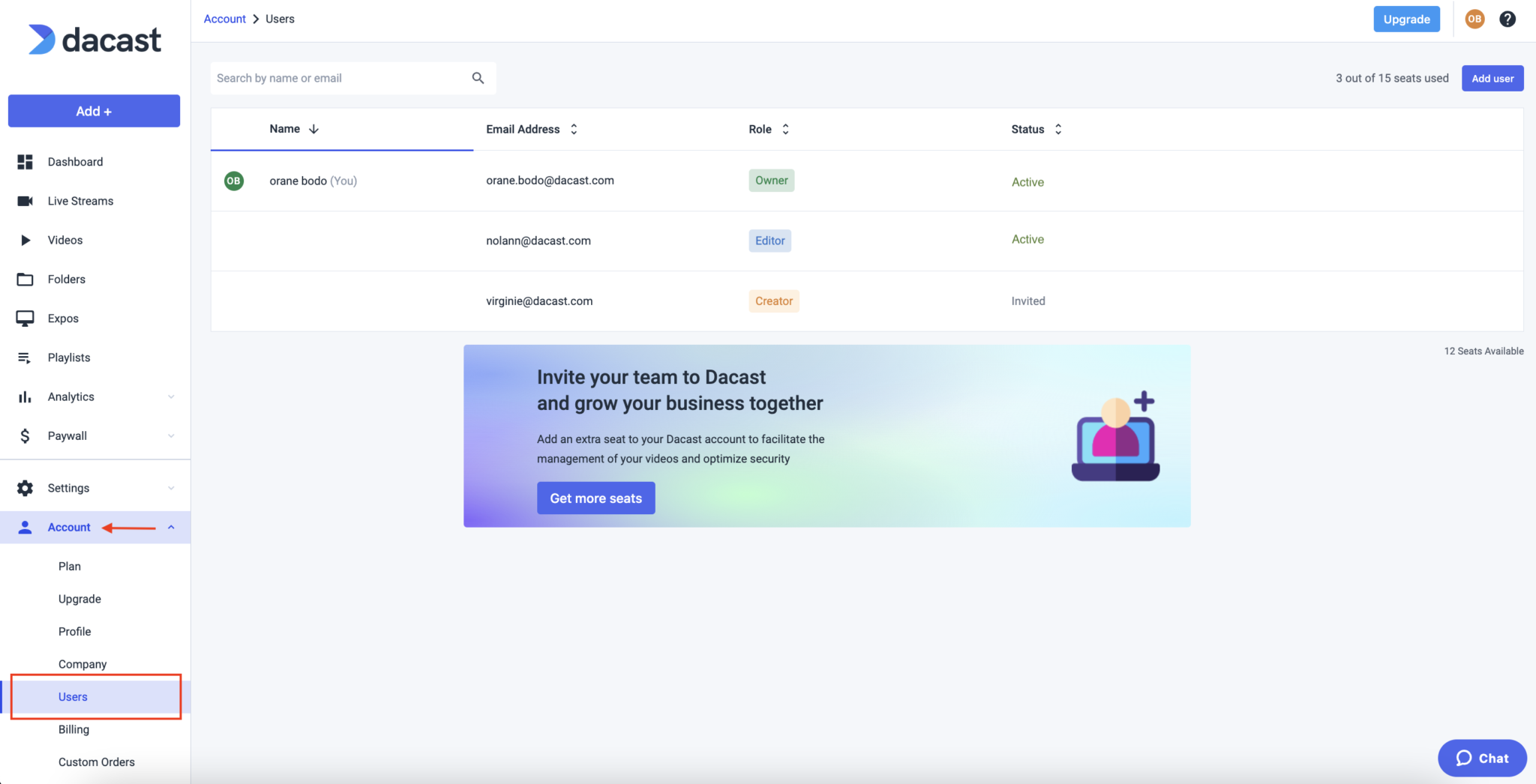
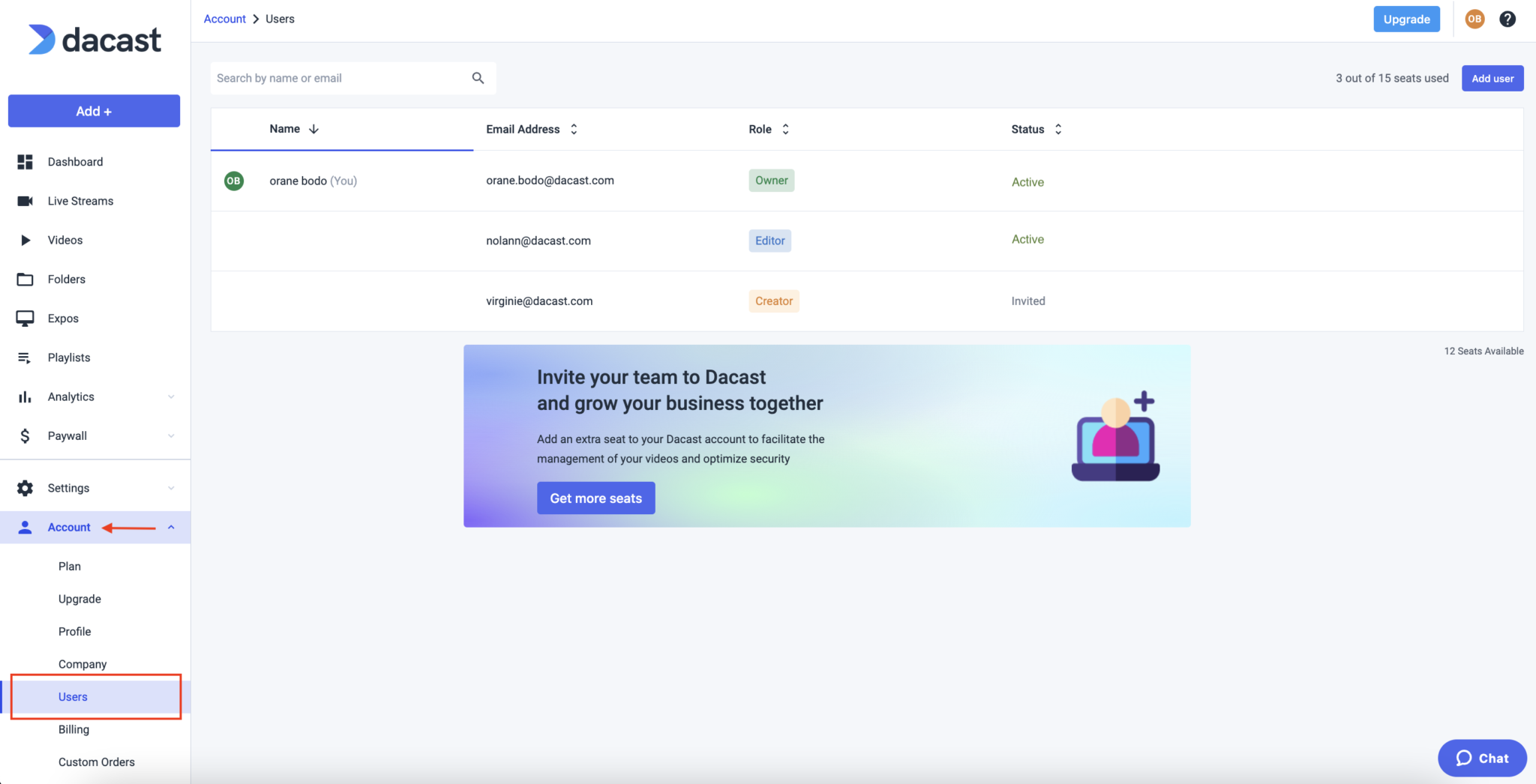
2. Une boîte de dialogue s’ouvre, dans laquelle vous pouvez saisir l’adresse électronique du sous-utilisateur que vous souhaitez inviter et auquel vous souhaitez accorder l’accès au compte.
Sous “Rôle,“Vous pouvez également attribuer à ce nouveau sous-utilisateur un rôle spécifique, comme indiqué ci-dessus, tel qu’administrateur, créateur, propriétaire ou éditeur. Le rôle que vous sélectionnez détermine le niveau d’accès du nouveau sous-utilisateur à votre compte.
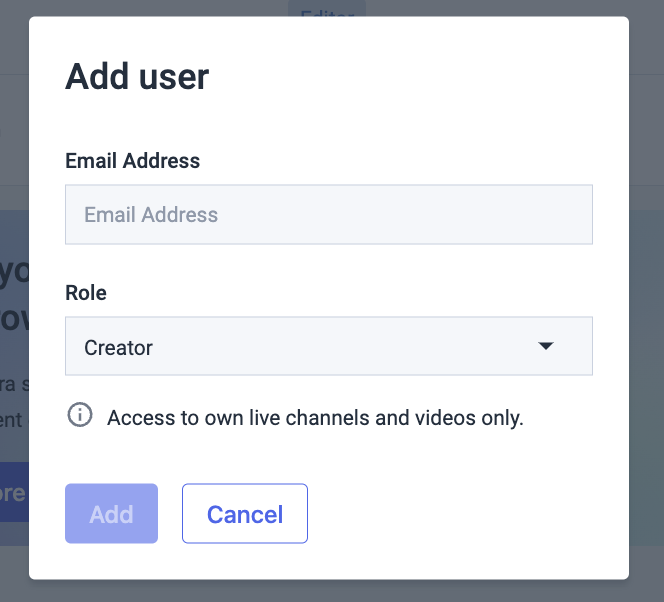
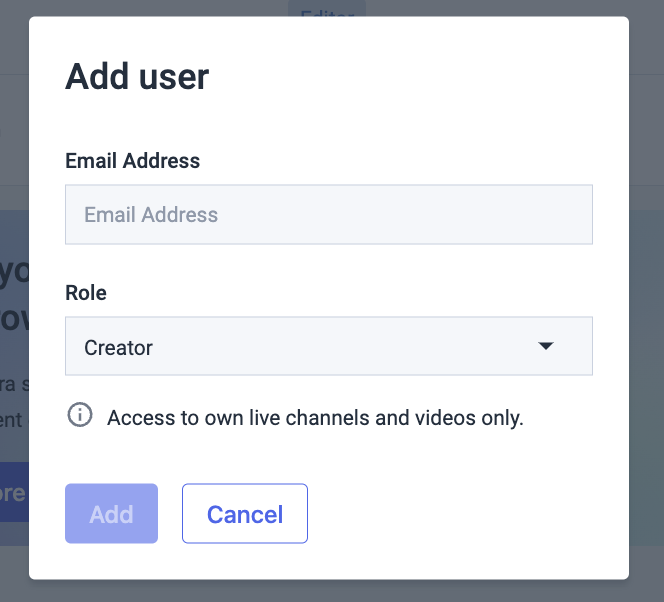
- Une fois cela fait, cliquez sur Ajouter. Une invitation sera envoyée à l’adresse électronique de l’utilisateur, qui devra l’accepter pour que la fonction soit activée.
Note : Si l’utilisateur n’a pas accepté l’e-mail de confirmation, le statut du sous-utilisateur restera en suspens.
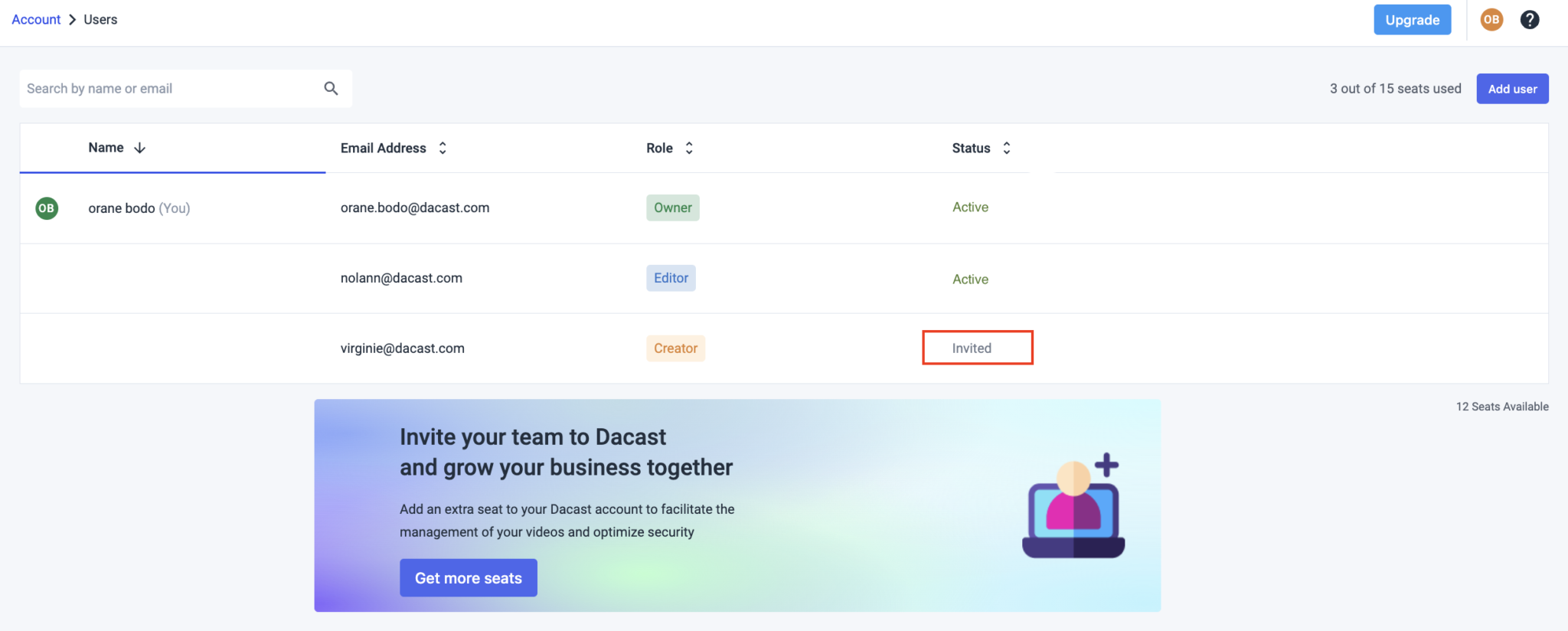
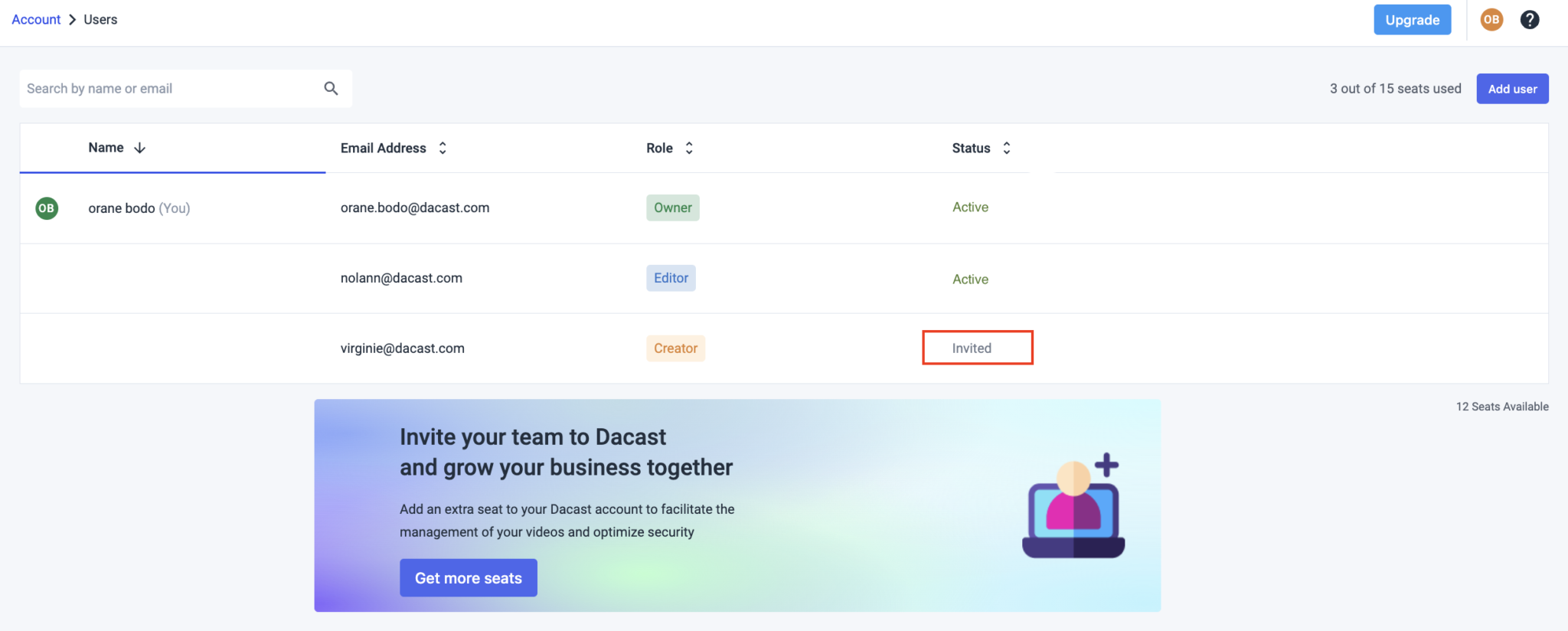
Vous pouvez également supprimer un sous-utilisateur en cliquant sur l’icône icône de la corbeille lorsque vous passez la souris sur le côté gauche de l’utilisateur/siège.
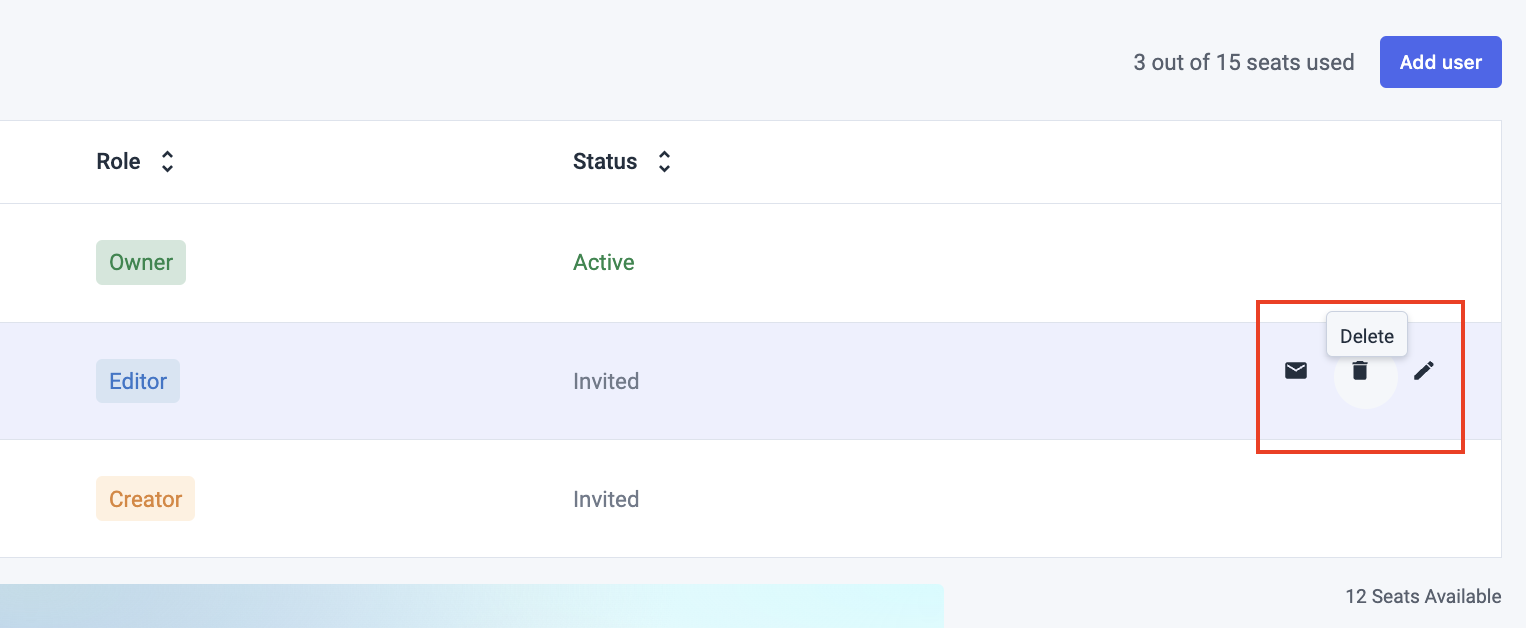
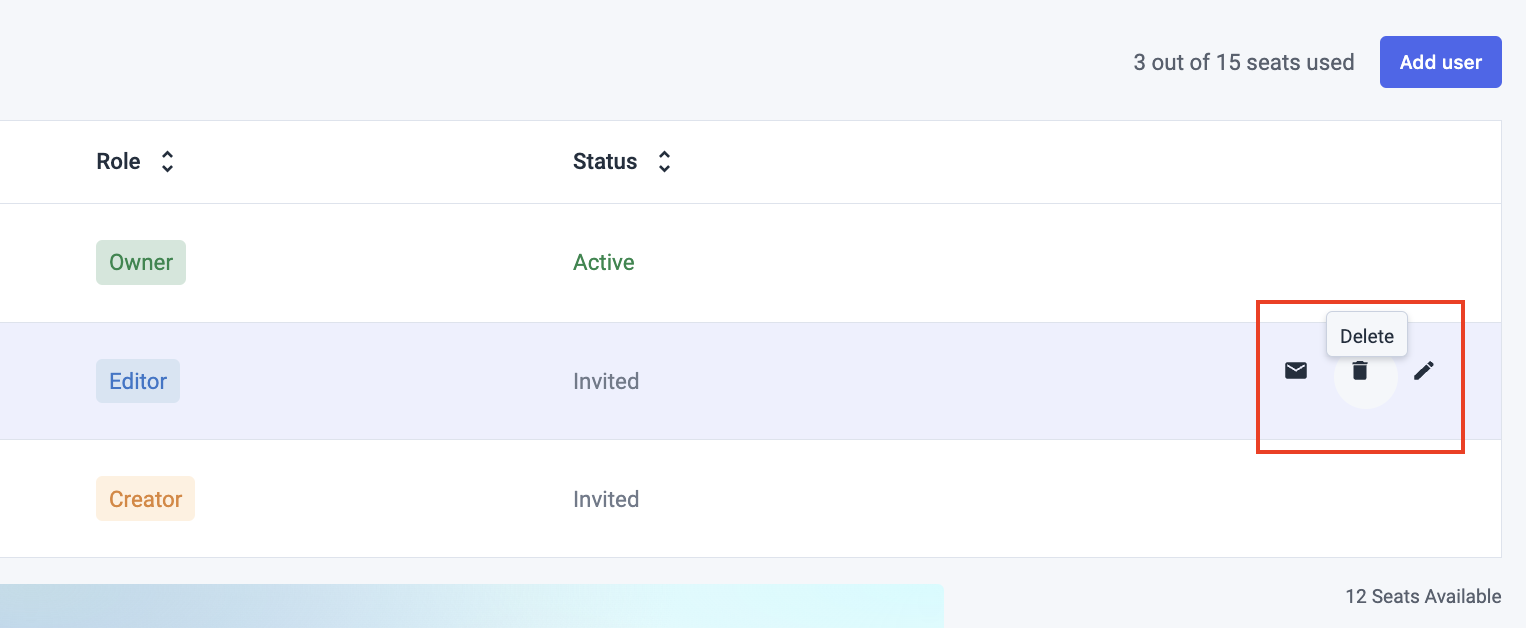
Achat de sièges supplémentaires
Chaque plan est assorti d’une limite quant au nombre de sièges pouvant être ajoutés. Vous pouvez contacter votre gestionnaire de compte si vous souhaitez ajouter un autre siège. Vous pouvez également acheter une autre place directement à partir de votre compte en suivant les instructions ci-dessous :
Voici comment :
Cliquez sur le Acheter plus de sièges en haut à droite de votre compte.
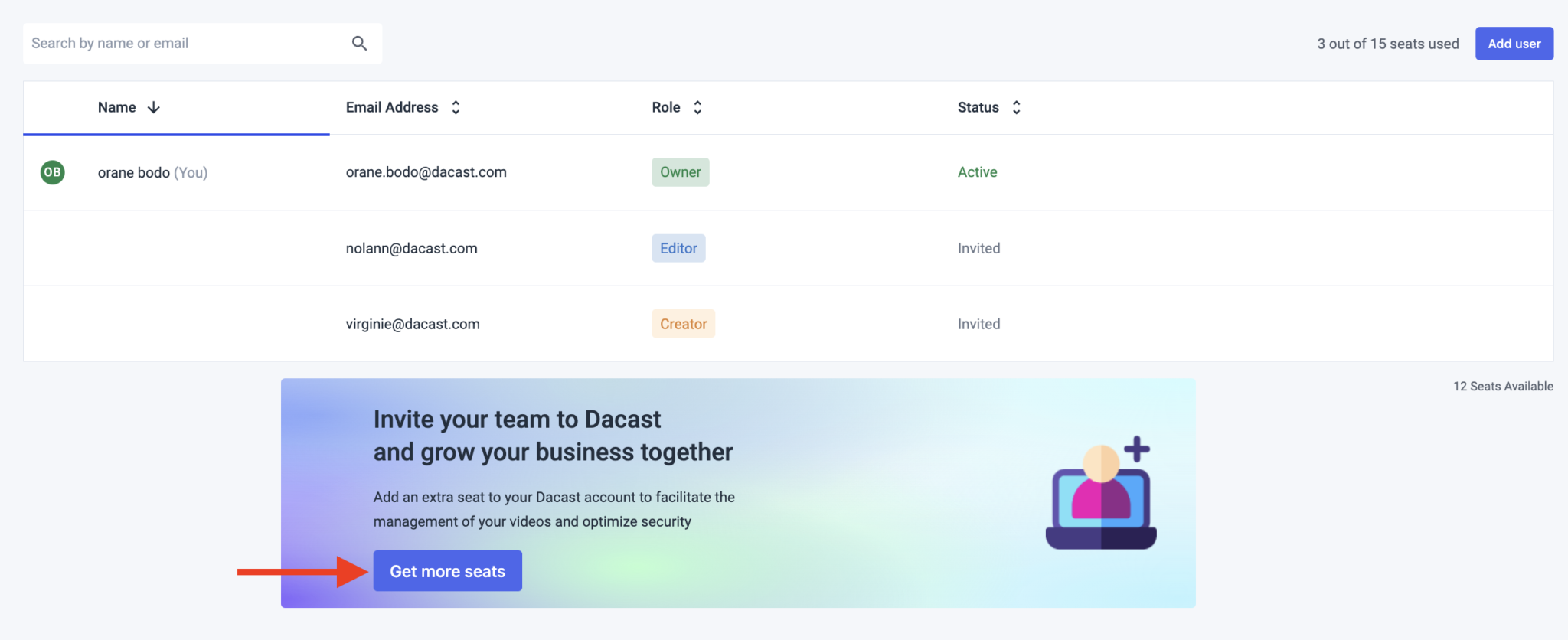
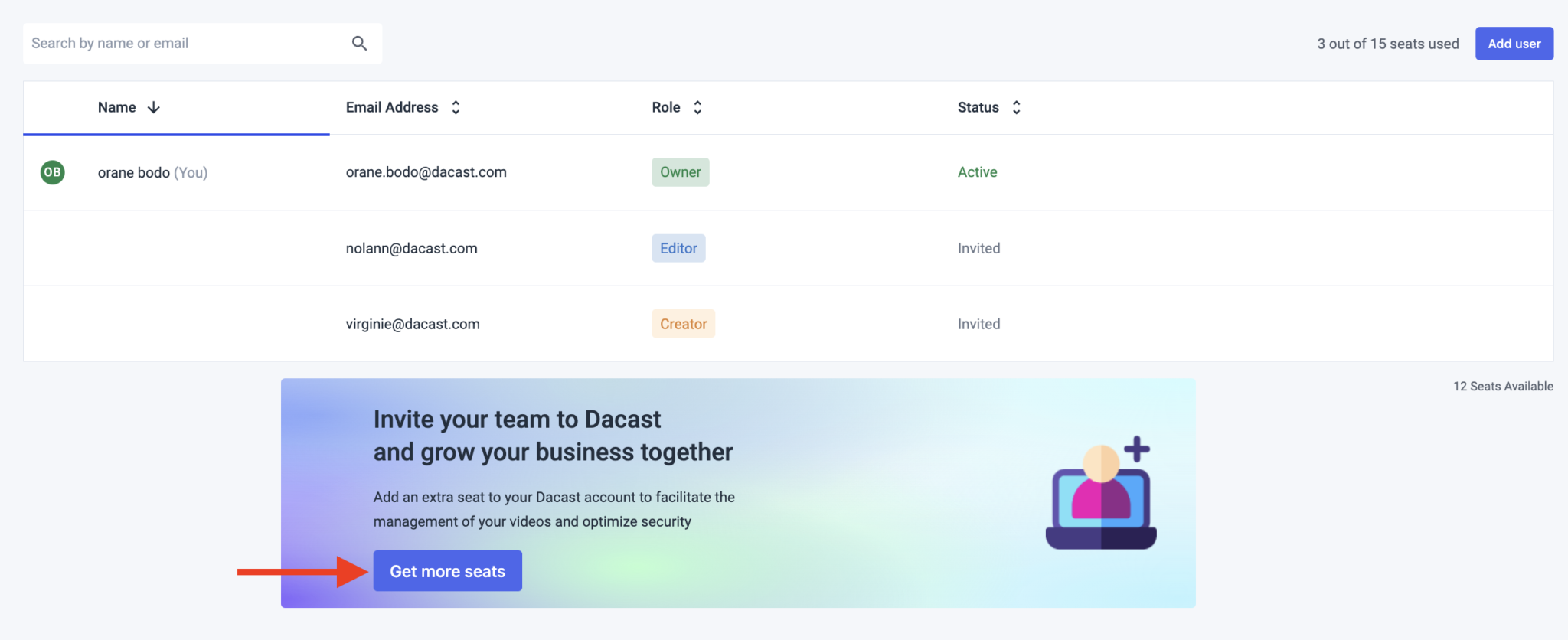
Note : Vous pouvez également voir le nombre de sièges disponibles sur votre compte, que vous pouvez ajouter en tant qu’utilisateur(s) supplémentaire(s).
2. Choisissez le nombre de sièges que vous souhaitez ajouter, puis cliquez sur Cliquez sur Suivant..
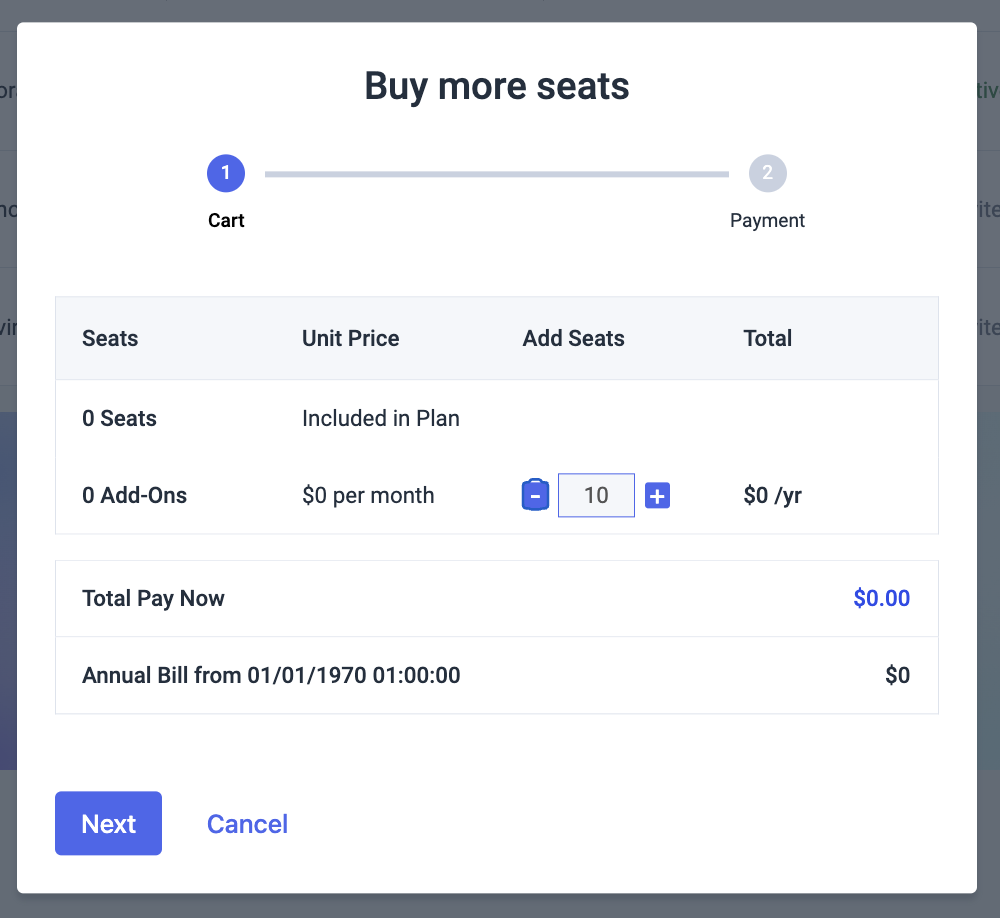
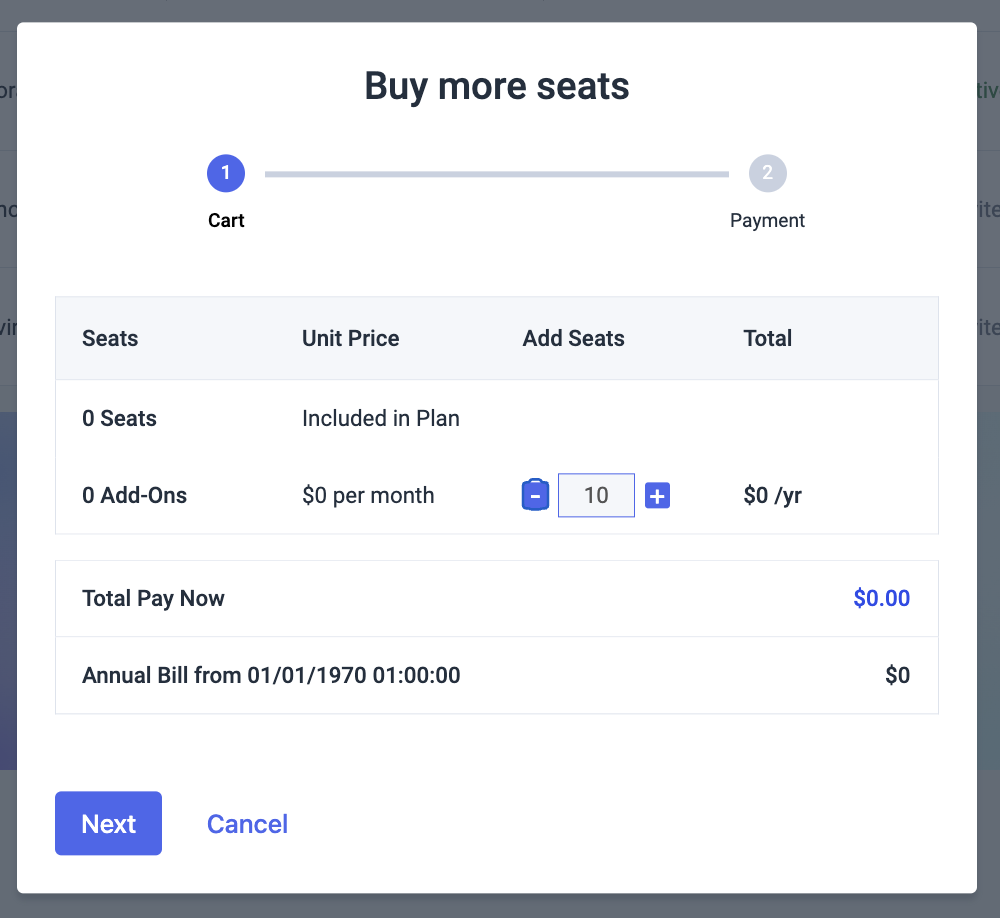
- Choisissez ensuite le mode de paiement, cliquez sur la case des conditions générales et cliquez sur Achat.
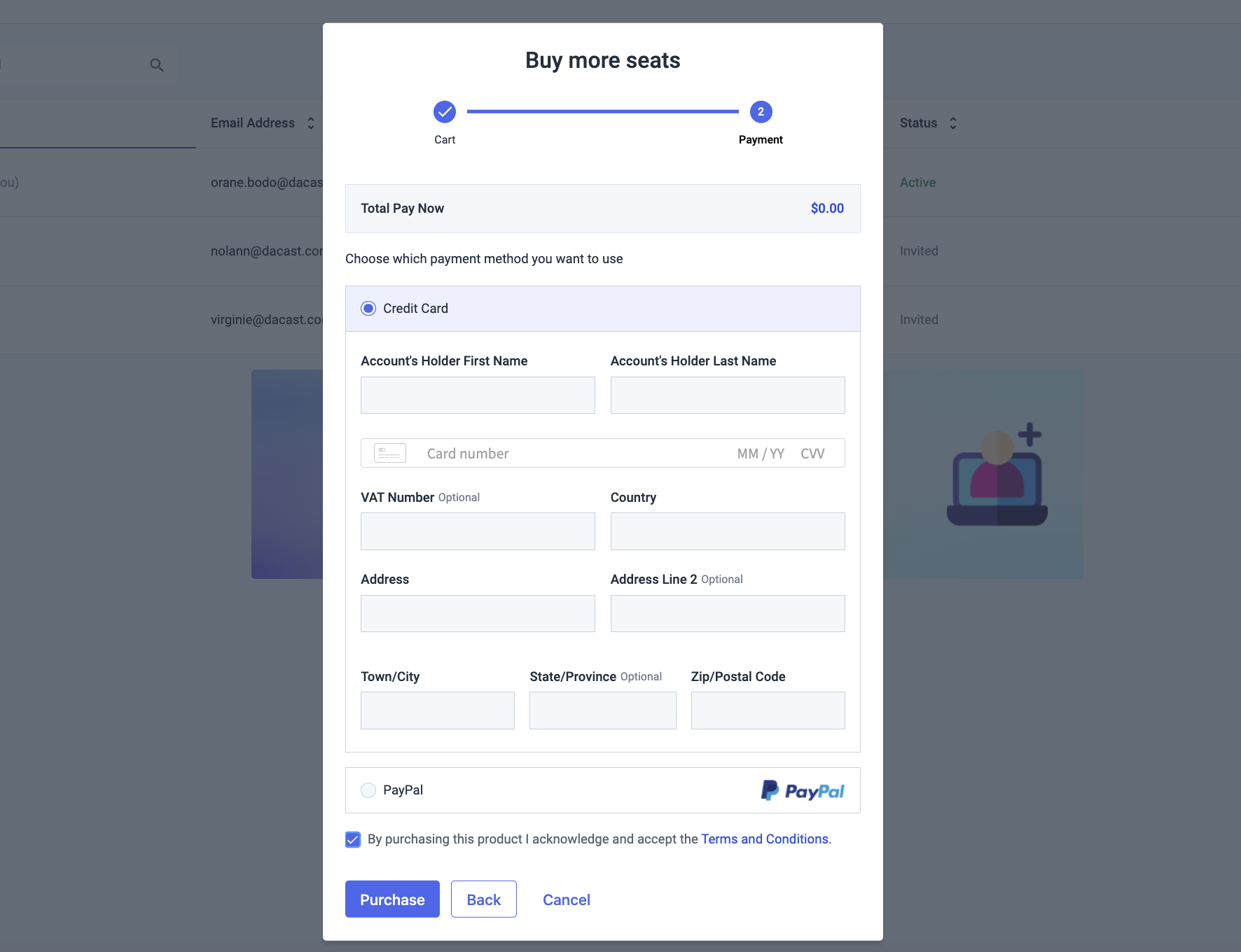
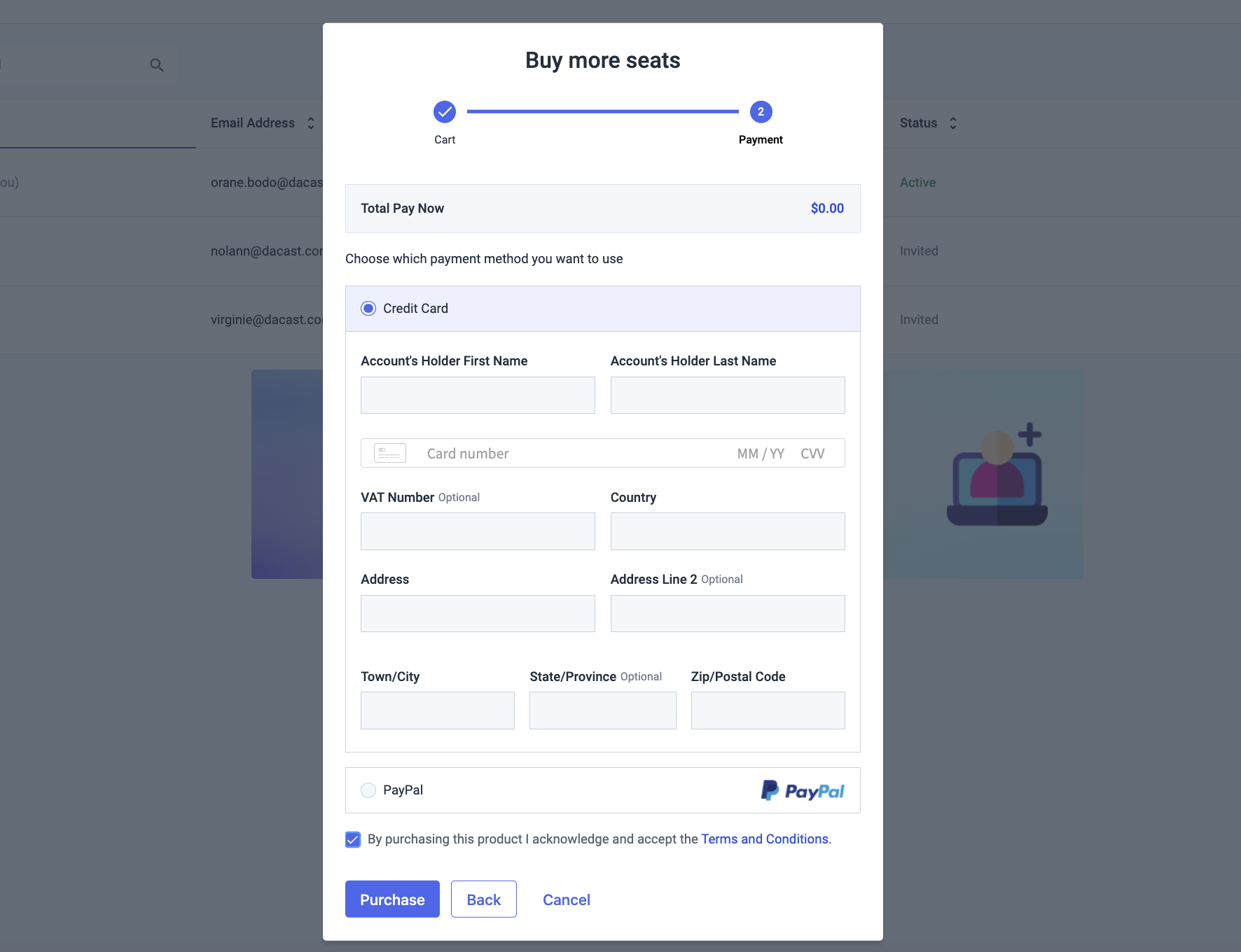
Note complémentaire :
La bande passante et l’espace de stockage restants s’afficheront de la même manière pour tous les sous-utilisateurs, y compris le siège du propriétaire.
Vous avez des questions, besoin d’aide ou d’accès à cette fonctionnalité ? Veuillez nous contacter.
Vous n’êtes pas encore utilisateur de Dacast et vous souhaitez essayer Dacast sans risque pendant 14 jours ? Inscrivez-vous dès aujourd’hui pour commencer.

